你是否遇到这样的情况,网上下载的exe类型文件时,下载下来发现打不开,其实这是为了防止下载到恶意软件,便自动为文件加了一个其它扩展名,那么怎么显示文件扩展名和怎么修改拓展名呢?下面小编给你详细的介绍。
大家都知道,每一个文件都是有一个扩展名的,也就是文件格式名。很多时候我们要把文件的拓展名显示出来,这样可以方便对文件的整理和查找,下面小编把显示文件扩展名的小技巧带给大家。
以下是显示文件扩展名的详细步骤:
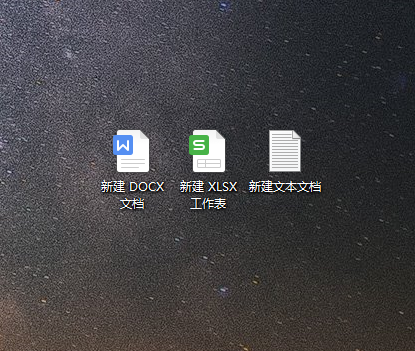
显示文件扩展名图解详情-1
1、打开我的电脑,在查看的选项中,找到选项图标打开即可。

文件类型图解详情-2
2、在文件选项的界面,找到查看,在高级设置列表中找到“隐藏已知文件类型的拓展名”,取消勾选确定。
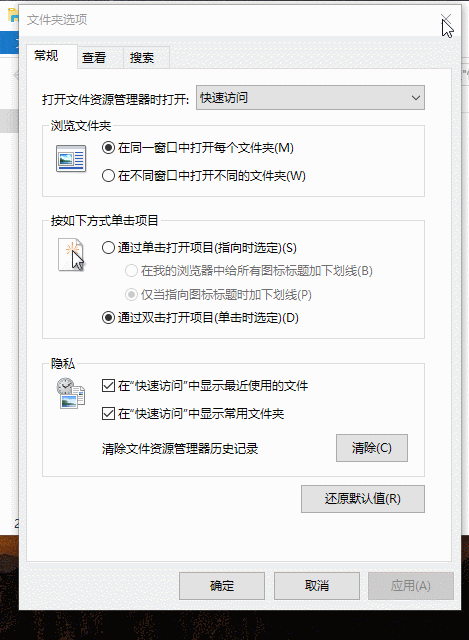
显示文件扩展名图解详情-3
3、完成后即可对文件的拓展名进行修改。
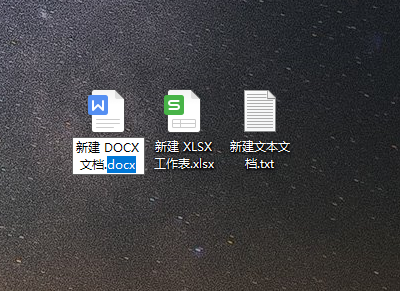
显示文件扩展名图解详情-4
以上是显示文件扩展名的详细步骤。

你是否遇到这样的情况,网上下载的exe类型文件时,下载下来发现打不开,其实这是为了防止下载到恶意软件,便自动为文件加了一个其它扩展名,那么怎么显示文件扩展名和怎么修改拓展名呢?下面小编给你详细的介绍。
大家都知道,每一个文件都是有一个扩展名的,也就是文件格式名。很多时候我们要把文件的拓展名显示出来,这样可以方便对文件的整理和查找,下面小编把显示文件扩展名的小技巧带给大家。
以下是显示文件扩展名的详细步骤:
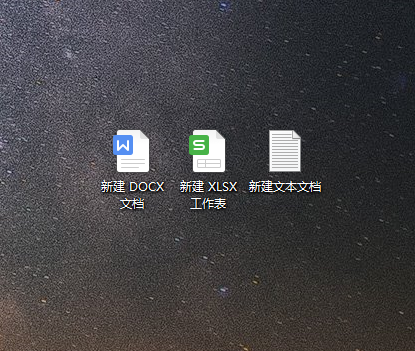
显示文件扩展名图解详情-1
1、打开我的电脑,在查看的选项中,找到选项图标打开即可。

文件类型图解详情-2
2、在文件选项的界面,找到查看,在高级设置列表中找到“隐藏已知文件类型的拓展名”,取消勾选确定。
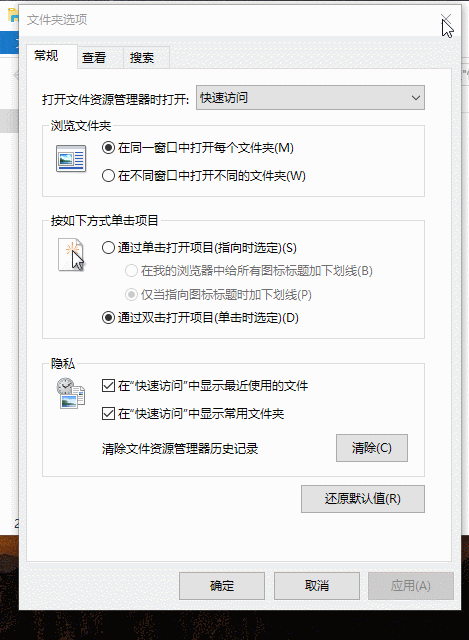
显示文件扩展名图解详情-3
3、完成后即可对文件的拓展名进行修改。
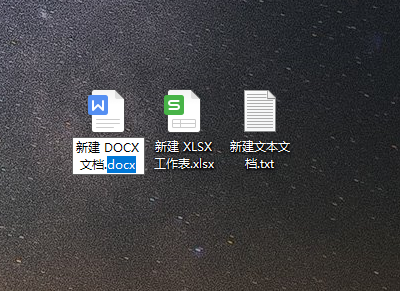
显示文件扩展名图解详情-4
以上是显示文件扩展名的详细步骤。
















